Печать страницы конфигурации
После установки оборудования и перед подключением принтера к компьютеру, выполните тестовую печать, напечатав страницу конфигурации или демо-страницу цветной печати.
Печать страницы конфигурации или демо-страницы цветной печати в качестве теста подготовит печатающие головки и позволит проверить функциональность принтера.
Кроме того, вы можете использовать страницу конфигурации для проверки системных и прочих настроек принтера.
![]()
Страница конфигурации или демо-страница цветной печати печатается на бумаге формата A4 или формата Letter (81/2 × 11 дюймов), поэтому загружайте их в один и тот же лоток для бумаги.
![]() Нажмите клавишу [Menu].
Нажмите клавишу [Menu].
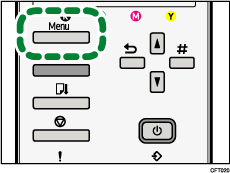
![]() Нажмите клавишу [
Нажмите клавишу [![]() ] или [
] или [![]() ] для вывода меню [List/Test Print], затем нажмите клавишу [#Ввод].
] для вывода меню [List/Test Print], затем нажмите клавишу [#Ввод].
| Menu: List/Test Print |
![]() Выберите клавишами[
Выберите клавишами[![]() ] or [
] or [![]() ] параметр [Config. Page] или [Color Demo Page], а затем нажмите на клавишу [#Ввод].
] параметр [Config. Page] или [Color Demo Page], а затем нажмите на клавишу [#Ввод].
| List/Test Print: Config. Page |
Страница конфигурации или демо-страница цветной печати напечатана.
По завершении печати вы вернетесь на экран List/Test Print.
Проверьте, не забиты ли сопла печатающей головки, напечатав шаблон проверки работы сопел.
![]() Нажмите и удерживайте клавишу [Питание], пока принтер не выключится.
Нажмите и удерживайте клавишу [Питание], пока принтер не выключится.
Если вы подключаете принтер к компьютеру по USB, перейдите на Подключение компьютера и установка программного обеспечения (подключение по USB)![]() .
.
Если вы подключаете принтер к сети, перейдите на Подключение компьютера и установка программного обеспечения (сетевое подключение)![]() .
.
![]()
Для получения подробной информации о печати шаблона для проверки работы сопел см. Проверка сопла
 .
.Для получения дальнейших сведений об элементах страницы конфигурации см. Проверка состояния принтера и настроек с помощью панели управления принтера (меню "List/Test Print")
 .
.

